Android Tips : Inbox by GmailでGoogleドライブのファイルをメールに添付する方法
Google ドライブに保存した文書ファイルをメールで誰かに送信したい場合、Google のメールアプリ「Inbox by Gmail」を使うと、Inbox アプリだけでファイルの共有設定を行い、メールに添付して送信することができます。本記事ではこの手順を紹介します。
Inbox のメール添付メニューは、画像ギャラリーやファイルエクスプローラーからファイルを読み込むことのほか、Gogole ドライブにアクセスするコトも可能で、Inbox アプリのメール作成画面から Google ドライブのファイルを一覧で表示し、選択したファイルをメールに添付することができます。受信者はメールに添付された Google ドライブの共有リンクをタップすると、送信された文書等を閲覧できます。
操作手順は、Inbox のメール作成画面で右上のファイル添付ボタンをタップし、添付方法の中から「ドライブ」を開き、添付したいファイルを選択します。
この時、選択したファイルに共有設定がなされていない場合、「一般公開」、「リンクを知っている人にだけ共有」、「メールの受信者だけに共有」、「共有せずに送信」から共有範囲を選択し、アクセス権限(閲覧のみや編集も可能)を設定します。
共有設定とアクセス権限の設定を行った後は単にメールを送信するだけです。
Inbox で行った添付と同様の操作は Google ドライブからでも可能ですが、多くの方はメールアプリからファイルを添付しています。この方法を知っておくと Google ドライブをより活用することができます。
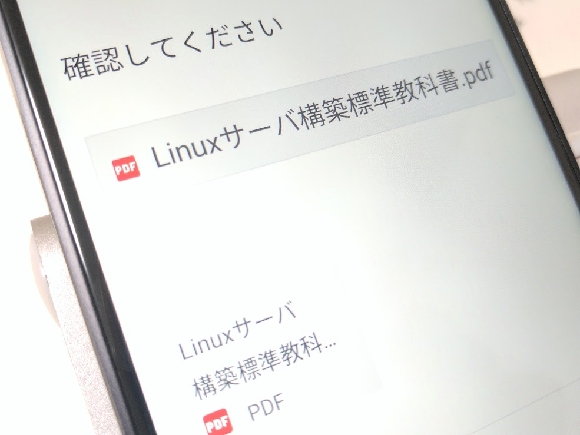

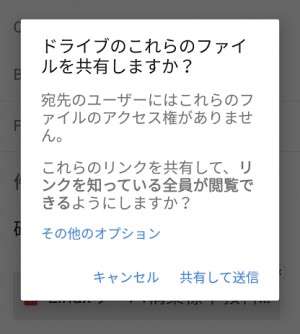

関連記事
週間ランキング
None Found